ReiBoot - En İyi Ücretsiz iOS Sistem Onarım Yazılımı
Veri kaybetmeden 150'den fazla iOS sorununu çözün ve güvenle iOS 26'yı yükseltin/düşürün.
ReiBoot: En İyi iOS Onarım Aracı
150+ iOS sorununu veri kaybetmeden çözün.
iOS 26 silmek mi istiyorsunuz? Rehberimizde, ister henüz yüklenmemiş ister zaten kurulmuş olsun, tüm iOS 26 güncellemelerini nasıl silebileceğinizi adım adım anlatıyoruz.

iOS 26 güncellemesi cihazınızda farklı aşamalarda olabilir. "Ayarlar" → "Genel" → "Yazılım Güncelleme" yolunu izleyerek hangi aşamada olduğunuzu görebilirsiniz. Bu aşamalara göre iOS 26 silme işleminin mümkün olup olmadığını da değerlendirebilirsiniz:
"İndir ve Yükle": Güncelleme henüz indirilmemiştir.
Bu aşamada: Güncelleme dosyası henüz cihazda olmadığı için iOS 26'yı silme işlemi için herhangi bir araç gerekmez; iOS 26 güncelleme görünmesini engelleyebilirsiniz.

"Şimdi Yükle": Güncelleme indirilmiş ama henüz kurulmamıştır.
Bu aşamada: Güncelleme dosyasını cihazın depolama alanından silebilirsiniz; doğrudan cihazınızda iOS 26 silme mümkündür.

"Şimdi Güncelle": Güncelleme yüklendi ve güncellemek için hazırdır.
Bu aşamada: Güncelleme dosyası indirildiği için doğrudan silmek zordur; tam olarak iOS 26 kaldırmak için bilgisayarınızda iTunes/Finder veya ReiBoot gibi bir araç kullanmaya gerekir.

Özetle, iOS 26 silme mümkün mü sorusunun cevabı, güncellemenin hangi aşamada olduğuna bağlıdır: henüz indirilmemiş veya sadece indirilmiş güncellemeler cihazdan doğrudan silinebilir; yükleme başlamış veya tamamlanmış güncellemeler için özel araçlar gerekir.
Ek olarak, başarıyla iOS 26'dan iOS 18'e geri dönmek için, eski iOS sürümünün hâlâ Apple tarafından imzalanıyor olması gerekir. Apple, 23 Eylül 2025 itibarıyla iOS 18’in imzalama sürecini kapattığı için artık iOS 26’dan iOS 18’e geri dönmek mümkün değildir.
iPhone/iPad'de yazılım güncellemesini silmenin 3 yolunu öğrenebilirsiniz: Ayarlar'dan silmek, sistemi yeniden yüklemek için iTunes veta ReiBoot kullanmak. Aşağıda her yöntemi detaylı olarak açıkladık:
iOS 26 güncellemesi, cihazınıza indirilmiş ancak henüz kurulmamışsa, cihazınızda iOS 26 güncellemesini kolayca kaldırabilirsiniz. Bunun için:
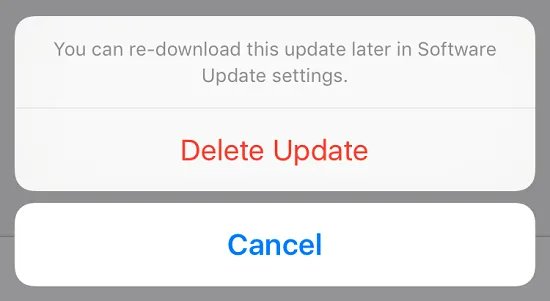
Eğer burada iOS 26 "Güncellemeyi Sil" seçeneği görünmüyorsa, olası nedeni bu:
Bu durumda iOS 26 kaldırmak veya eski sürüme geri dönmek için başka çözümü kullanmanız gerekir.
iOS 26 beta/iOS 26 güncellemesi artık yüklendiyse, iTunes kullanarak sistemi yeniden kurarak bu güncellemeyi silebilirsiniz. iTunes ile iPhone/iPad'de iOS 26 silmenin adımları:
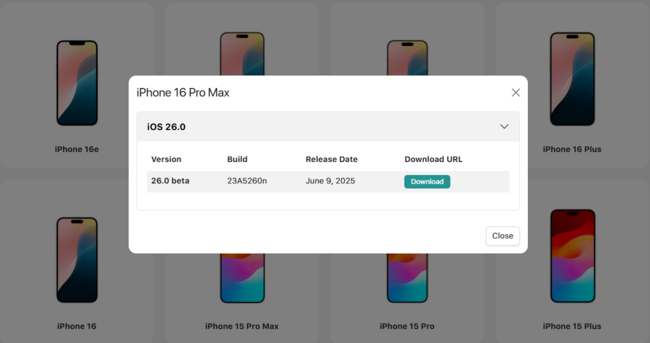
"Ses Açma"ya basın ve hemen bırakın, ardından "Ses Kısma"ya basın ve bırakın, sonra "Yan düğme"ye basılı tutun. Kurtarma ekranı görünene kadar bekleyin.


Bu işlem, cihazınızı fabrika ayarlarına geri yükleyecektir. Veri kaybını önlemek için iOS 18 yedeğinizin olduğundan emin olun.
iTunes kullanmak istemiyorsanız veya karmaşık adımları denemek istemiyorsanız, Tenorshare ReiBoot gibi bir üçüncü taraf araç sizin için bu işlemi otomatik olarak yapabilir. iOS 26'den iOS 18'e geçiş yapabilir.
Bu araç ayrıca sürüm düşürmeden veya diğer sorunlardan kaynaklanan iOS hatalarını da onarabilir. Temel özellikleri şunlardır:
İşte Tenorshare ReiBoot ile iOS 26 nasıl silinir ve iOS eski sürüm nasıl yüklenir:
Bilgisayarınızda ReiBoot'u başlatın. iPhone/iPad'inizi aynı bilgisayara bağlayın. Cihazda "Bu bilgisayara güven" seçeneğini onaylayın. ReiBoot'ta "iOS Yükseltme/Düşürme" seçeneğini seçin.

Ardından "Sürüm Düşür"e dokunun.
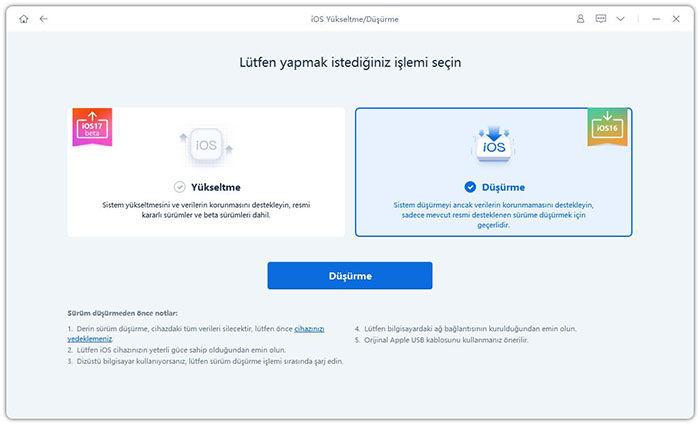
Ürün yazılımı paketini indirmek için "İndir"e tıklayın.
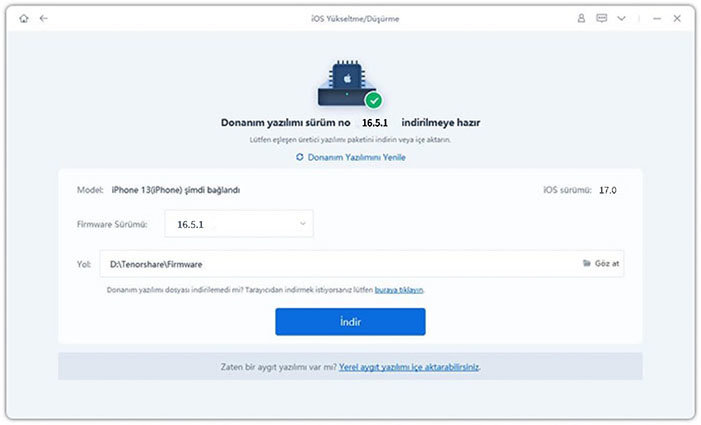
Ardından "Sürüm Düşürme Başlatılıyor"a dokunun.
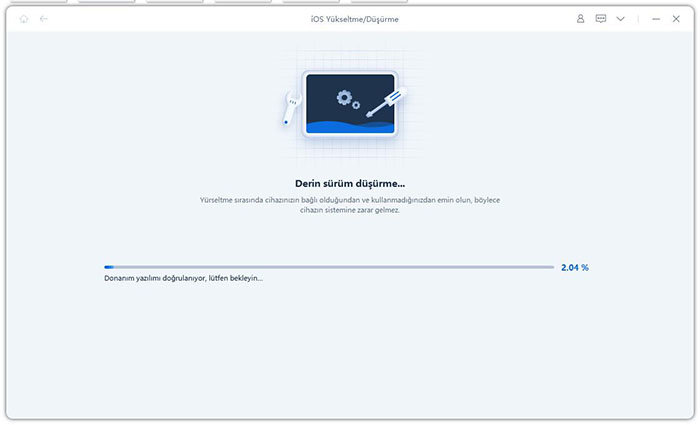
"Bitti"ye tıklayın. iPhone/iPad'iniz eski iOS sürümüne düşürülecektir.
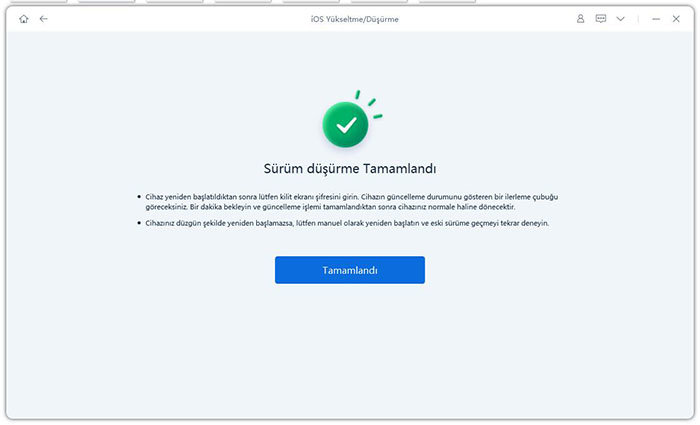
Aşağıda iOS 26'dan iOS 18'e düşürme işlemi için bir video kılavuzu bulunmaktadır.
Eğer iOS 26 Beta veya resmi sürümü indirdiyseniz ve fikrinizi değiştirdiyseniz, iOS 26 silme işlemi için birkaç yol vardır. Güncelleme henüz yüklenmediyse, cihazınızdan doğrudan silebilirsiniz.
Güncelleme zaten kurulmuşsa veya silme seçeneği görünmüyorsa, cihazınızı iTunes veya Finder ile geri yüklemeniz gerekebilir. Daha basit ve güvenli bir yöntem için Tenorshare ReiBoot gibi bir araç kullanabilirsiniz. Bu araç, iOS sürümünü güvenle düşürür ve veri kaybı olmadan sık görülen iOS sorunlarını da çözebilir.
ve yorumunuzu yazın
Yorum Bırakın
Tenorshare makaleleri için yorumunuzu oluşturun
Murat Kaya tarafından
2025-12-15 / iOS 26